当我们使用电脑安装程序时,默认会安装到C盘。如果您的C盘空间不足,或者C盘安装软件过多影响速度,您可以将软件的默认安装路径更改到其他盘。那么如何才能将程序永久设置安装在你想要的盘符上呢?下面小编就以win10系统为例,给大家带来修改默认程序安装路径的相关教程。
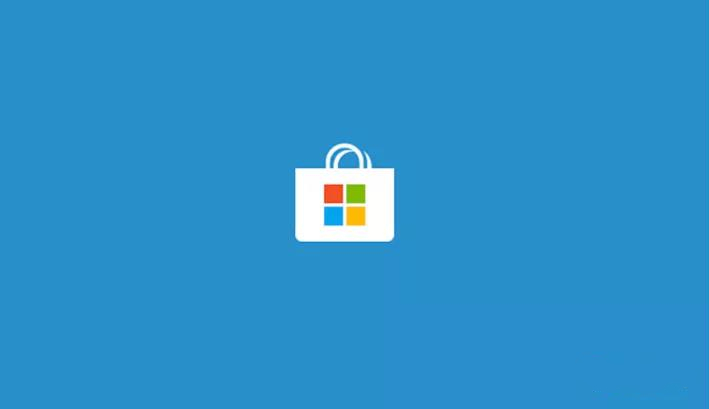
具体方法如下:
1、点击开始菜单,选择设置;
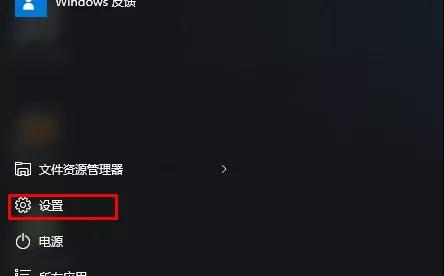
2、选择设置中的“系统”选项;
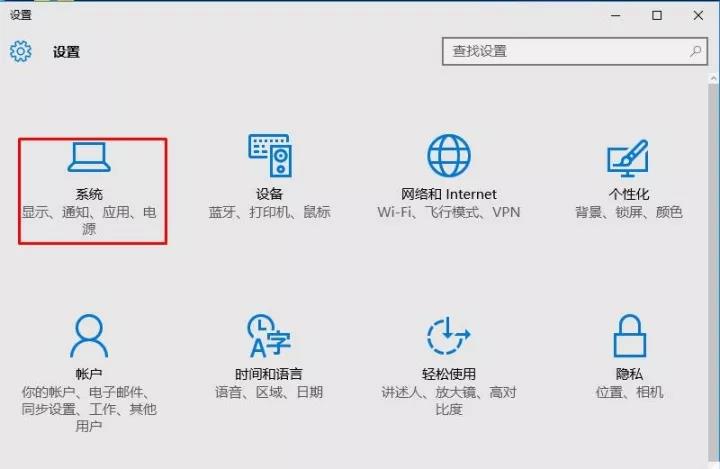
3.选择存储选项;
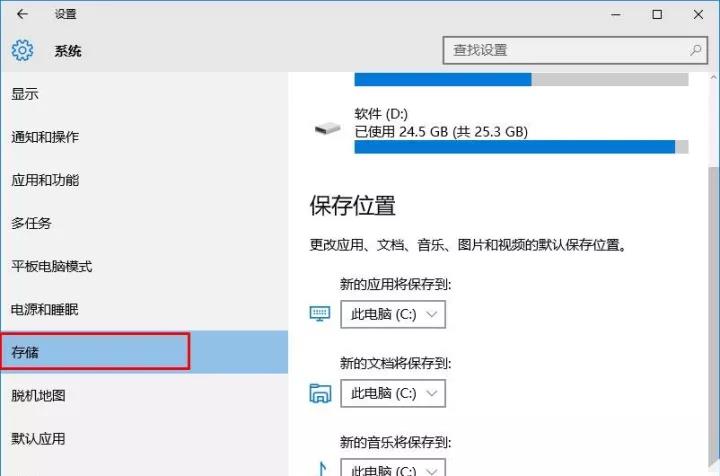
4.在右侧“将新应用程序保存到”选项下,选择要放置新应用程序的分区,例如D盘,然后单击应用;
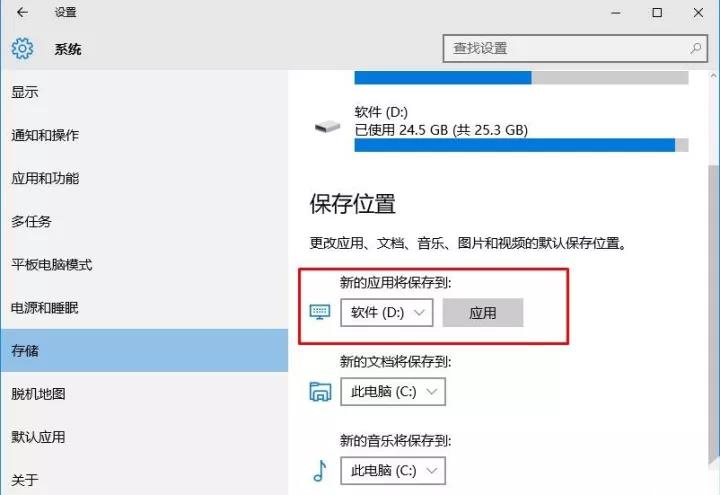
通过设置后,我们从应用商店安装应用程序,它将安装在D盘! (注:以前的申请部分不能转让)
以上就是小编为您带来的修改win10系统默认程序安装路径的详细教程。你都学会了吗?如果你也为每次安装程序都需要更改默认安装路径而烦恼,不妨参考小编的教程尝试一下,可以永久更改默认安装路径!
分享到: